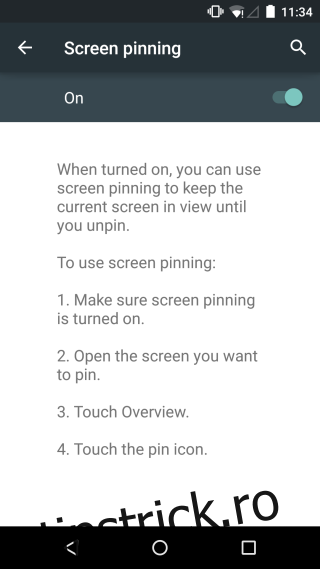Android Lollipop a fost lansat pentru utilizatori de câteva zile bune și dacă dispozitivul dvs. încă nu a primit actualizarea, știm exact cum vă simțiți. Continuați să verificați și să citiți noile funcții grozave din Lollipop până când primiți actualizarea. Fixarea ecranelor este o funcție nouă și foarte puțin redată în Lollipop și nu s-a vorbit prea mult despre asta, dar este foarte utilă mai ales dacă aveți o tabletă Android în loc de telefon. Fixarea ecranelor vă permite să „fixați” o aplicație pe ecran și nicio glisare sau atingere accidentală pe un buton nu vă va permite să existe aplicația, dacă nu o anulați mai întâi. Dacă ați activat orice fel de cod PIN sau cod de acces pe dispozitiv, îl puteți seta astfel încât codul de acces să fie necesar pentru a anula fixarea aplicației.
Activați fixarea
Nu puteți să fixați o aplicație a liliacului după ce faceți upgrade la Lollipop. Accesați Setări>Securitate și căutați opțiunea Fixare ecran. Atingeți-l și atingeți comutatorul pentru a activa Fixarea. Veți vedea, de asemenea, instrucțiuni pentru fixarea și anularea fixarii unei aplicații.
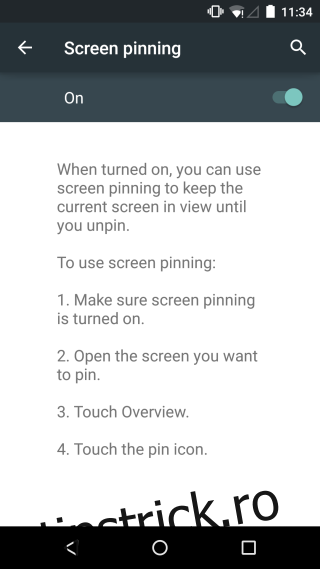
Fixarea și anularea fixarii aplicațiilor
Lansați aplicația pe care doriți să o fixați sau, dacă rulează deja, deschideți-o o dată, astfel încât să fie ultima aplicație activă pe care ați folosit-o. Atingeți „Prezentare generală”, adică butonul multitask și aduceți aplicația la vedere. Veți vedea un buton plutitor în partea dreaptă jos a previzualizării aplicației. Atingeți-l și confirmați că doriți să fixați aplicația.
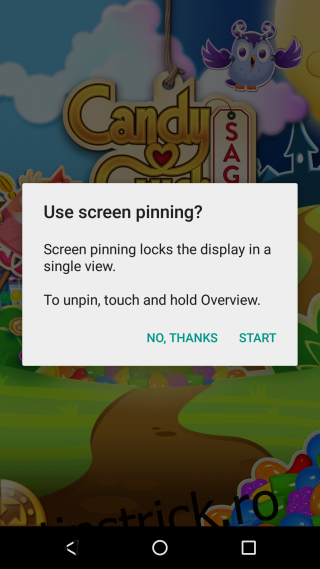
Dacă aveți o parolă sau un PIN activat pe dispozitiv, vi se va oferi opțiunea de a activa introducerea acestuia pentru a anula fixarea unei aplicații. Pentru a anula fixarea unei aplicații, apăsați și mențineți apăsat butonul multitasking până când vedeți „Screen Unpinned” pe ecran.
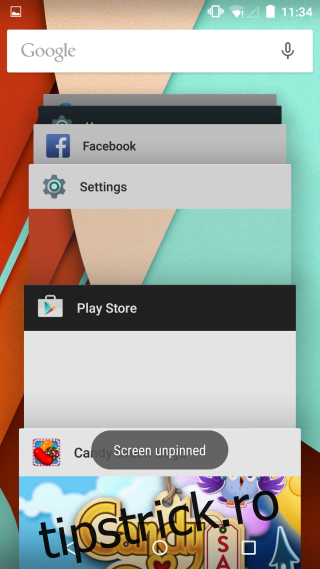
Un avertisment corect pentru oricine consideră că aceasta este o modalitate bună de a arăta cuiva o fotografie pe telefonul dvs. și de a nu trebuie să vă faceți griji că trec cu degetul la stânga sau la dreapta către alte imagini; această caracteristică fixează aplicația (deși caracteristica menționează ecranul în nume), astfel încât să puteți naviga oriunde în jurul aplicației, ecranul se va schimba într-adevăr, dar numai în cadrul acelei aplicații. Aceasta înseamnă că dacă deschideți o fotografie pe telefon și fixați ecranul foto, puteți totuși să glisați spre dreapta sau spre stânga pentru a o vizualiza pe următoarea și/sau anterioară. Procedați cu prudență.